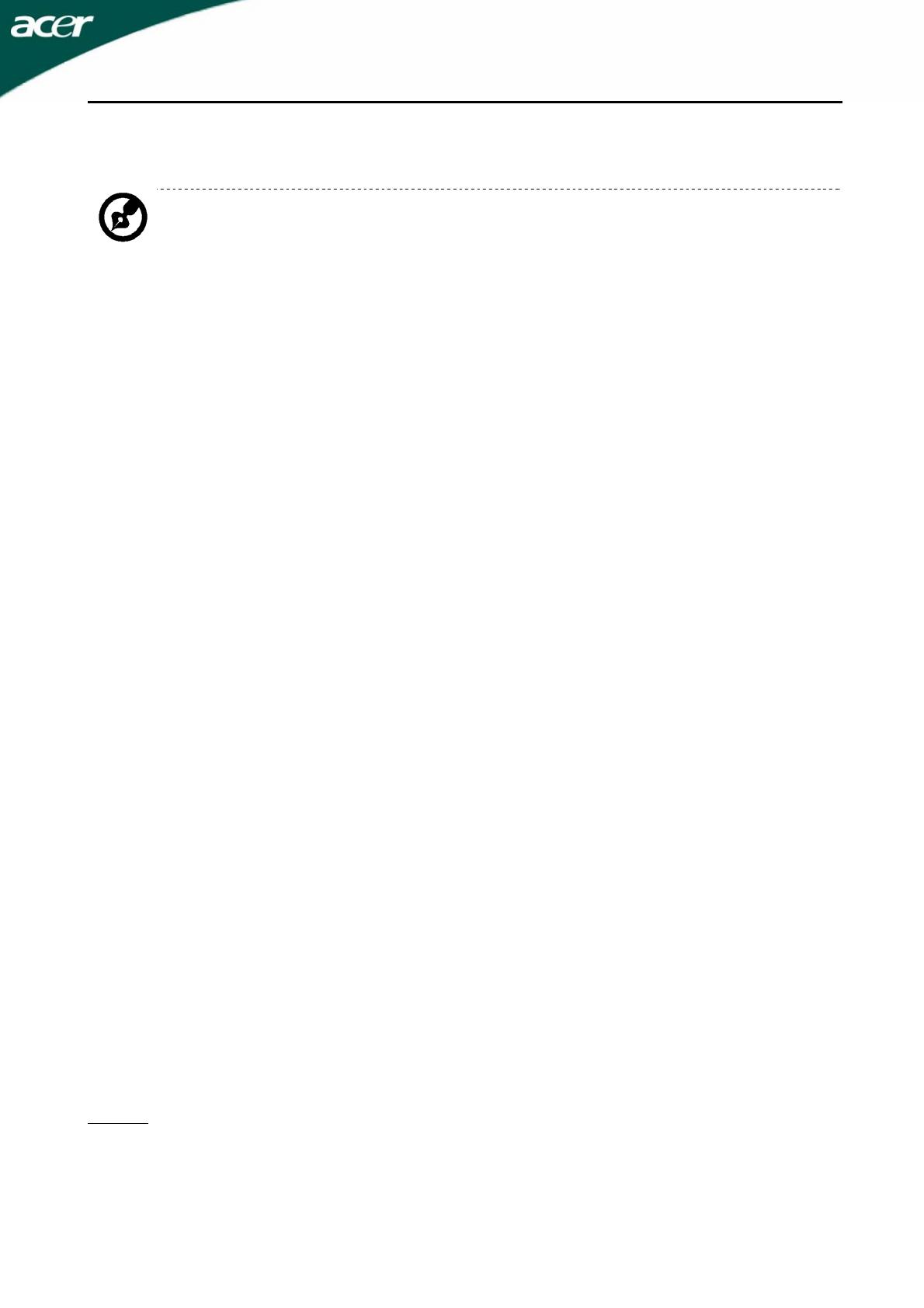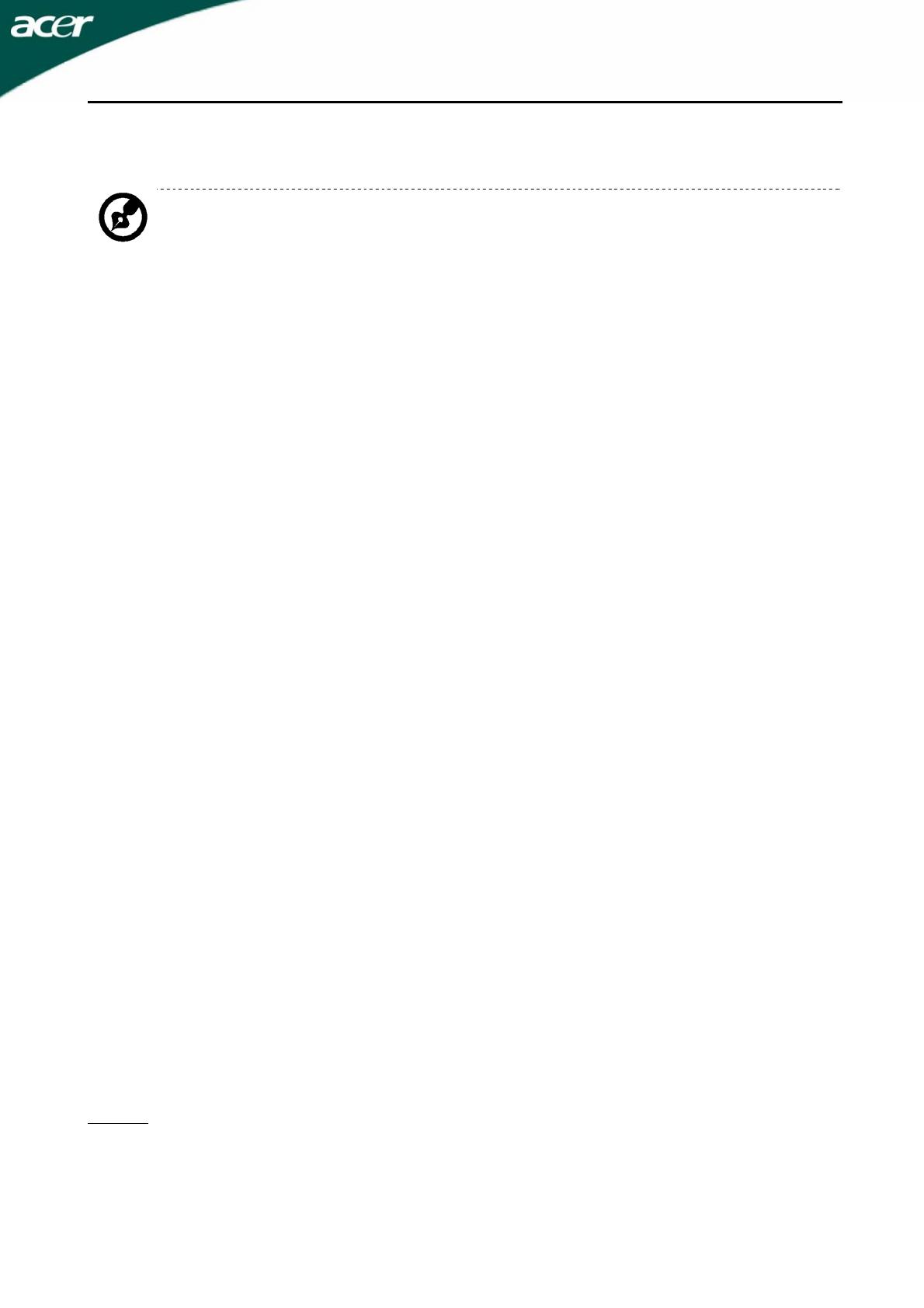
X193HQL
y le produit présente un changement de performance net qui indique qu'il faut une opération
d'entretien.
y le produit ne fonctionne pas normalement en suivant les instructions d'opération
Remarque : Ne réglez que les commandes qui sont couvertes par les instructions d'opération,
car un réglage inapproprié des autres commandes peut entraîner des dommages et
nécessitera souvent un travail approfondi par un technicien qualifié pour restaurer l'appareil
à un fonctionnement normal.
Déclaration relatives aux pixels de l'écran LCD
L'unité à écran LCD est produite avec des techniques de fabrication de haute précision. Néanmoins,
certains pixels peuvent occasionnellement avoir des ratés ou apparaître sous forme de points noirs ou
rouges. Ceci n'a aucun effet sur l'image enregistrée et ne constitue pas un dysfonctionnement.
Astuces et informations pour une utilisation confortable
Les utilisateurs d'ordinateurs peuvent se plaindre de fatigue oculaire et de maux de tête après une
utilisation prolongée. Les utilisateurs sont également exposés à des blessures corporelles après de
longues heures de travail devant un ordinateur. De longues périodes de travail, de mauvais habits de
travail, le stress, des conditions de travail inadéquates, la santé des personnes et d'autres facteurs
augmentent grandement les risques de blessure corporelle.
Un mauvais usage de l'ordinateur peut entraîner le syndrome du canal carpien, une tendinite, une
ténosynovite ou d'autres troubles musculosquelettiques. Les symptômes suivants peuvent apparaître
aux mains, poignets, bras, épaules, au cou ou au dos :
y sensation d'engourdissement, de brûlure ou de fourmillement
y endolorissement, douleur ou sensibilité
y douleur, gonflement ou pulsation
y raideur ou serrement
y froid ou faiblesse
Si vous avez ces symptômes ou tout autre inconfort et/ou douleur récurrent(e) ou persistant(e) lié(e) à
l'utilisation d'un ordinateur, consultez immédiatement un médecin et informez le service de santé et
de sécurité de votre société.
La section suivante propose des astuces pour utiliser un ordinateur de façon plus confortable.
Trouver votre zone de confort
Trouvez votre zone de confort en ajustant l'angle de vision du moniteur, à l'aide d'un repose-pied ou
en rehaussant votre siège pour un confort maximal. Observez les astuces suivantes :
y évitez de rester trop longtemps dans une position fixe
y évitez d'avoir le dos voûté et/ou de vous pencher en arrière
y levez-vous et marchez régulièrement pour éliminer la tension des muscles de vosjambes
y faites des pauses courtes pour vous relaxer le cou et les épaules
y évitez de stresser vos muscles ou de hausser les épaules
y installez l'affichage externe, le clavier et la souris correctement et à une distance de portée de
main confortable
y si vous regardez plus votre moniteur que vos documents, placez l'affichage au centre de votre
bureau pour minimiser les tensions dans le cou
Prendre soin de votre vue
De longues heures devant l'ordinateur en portent des lunettes ou des lentilles de contact inappropriées,
les reflets ou un éclairage ambiant excessif, des écrans mal réglés, des polices de caractères minuscules
et des affichages aux contrastes faibles peuvent stresser vos yeux. Les sections qui suivent proposent des
suggestions sur la façon de réduire la fatigue des yeux.
Les yeux
y Reposez vos yeux fréquemment.
y Faites faire des pauses régulières à vos yeux en les détachant du moniteur et en fixant des
points distants.